Las capturas de pantalla, también conocidas como pantallazos, son fundamentales en el mundo digital. Seguro que en más de una ocasión has necesitado capturar el escritorio de tu ordenador, ya fuera para crear un tutorial, documentar un problema técnico o compartir un proceso de trabajo. Por eso, a día de hoy todos deberíamos tener un programa de captura de pantalla de cabecera.
Existen numerosos programas de captura de pantalla disponibles, cada uno con sus características y ventajas únicas.
En este artículo te presentamos los 10 mejores programas de captura de pantalla y te ayudamos a elegir el más adecuado para ti. No importa si quieres hacer capturas parciales o de toda la pantalla, añadir flechas, círculos u otras anotaciones o convertir las capturas a otros formatos, aquí encontrarás opciones para todos los gustos.
¡Sigue leyendo para conocer las mejores herramientas de captura de pantalla del mercado!
1. Snagit
Snagit es una herramienta fantástica con la que crear contenido visual atractivo para un sitio web, tutoriales, presentaciones y más. Snagit es un programa muy versátil, ya que permite no solo capturar, sino también grabar la pantalla del ordenador (y la cámara web) con audio, hacer capturas panorámicas e incluso extraer texto de una imagen.
Además, ofrece una amplia gama de herramientas de edición de imagen con funciones como recortar, rotar y resaltar, y la posibilidad de agregar flechas, anotaciones, formas y sellos a las capturas. Las capturas de pantalla y los vídeos se pueden guardar en el ordenador, pero también compartirse directamente en plataformas como Google Drive, Dropbox, YouTube y Twitter.
Snagit es una de las mejores opciones disponibles para usuarios que necesiten una herramienta de captura de pantalla profesional con funciones avanzadas y herramientas de edición. Pero hay algo más que debes considerar: Screencast.
Screencast es una opción adicional que puedes combinar con Snagit para llevar tus capacidades de compartir a otro nivel. Con Screencast, puedes crear rápidamente enlaces a tus capturas de pantalla o vídeos y compartirlos con facilidad. Esto significa que no tendrás que lidiar con archivos pesados ni preocuparte por la compatibilidad del formato.
Utilizar Screencast es muy sencillo, simplemente debes tomar una captura de pantalla con Snagit.
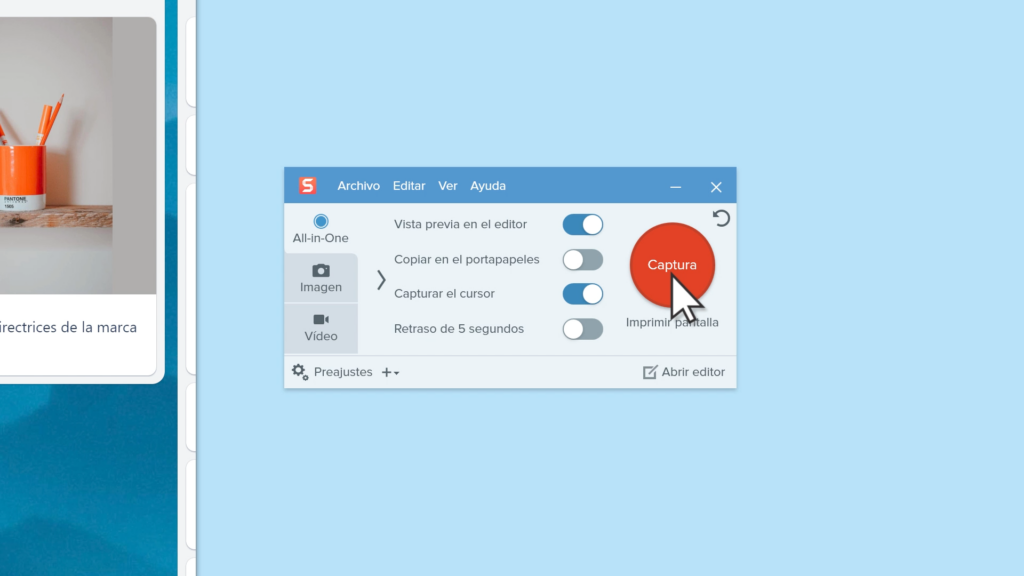
Después de capturar la imagen, puedes optar por editar tu captura: recortar la imagen, agregar anotaciones, resaltar áreas importantes y más.
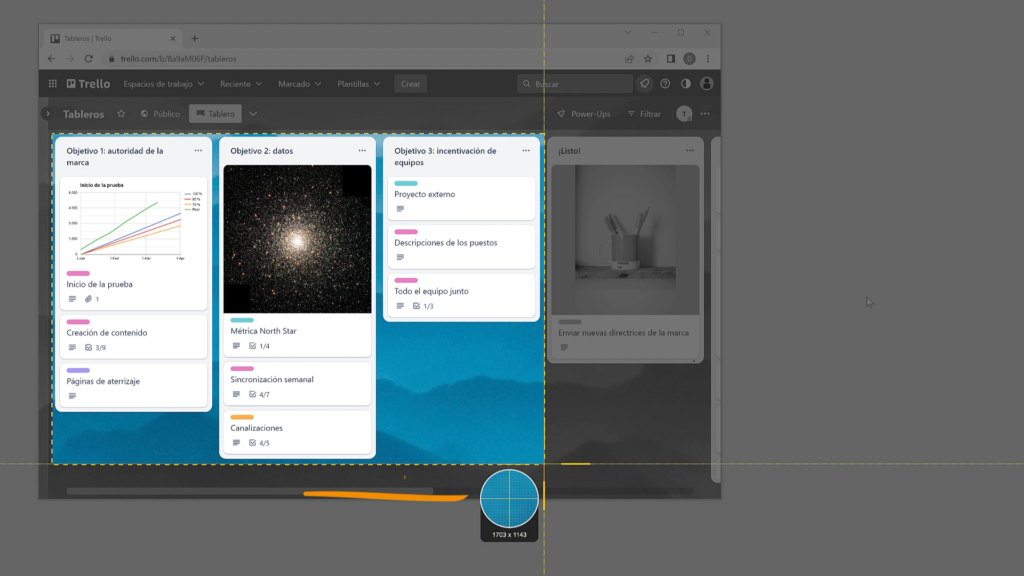
Una vez que estés satisfecho con tu captura, selecciona Compartir Enlace. Screencast genera el enlace de tu captura y lo guarda en tu portapapeles para que lo puedas compartir con colegas, amigos o clientes.
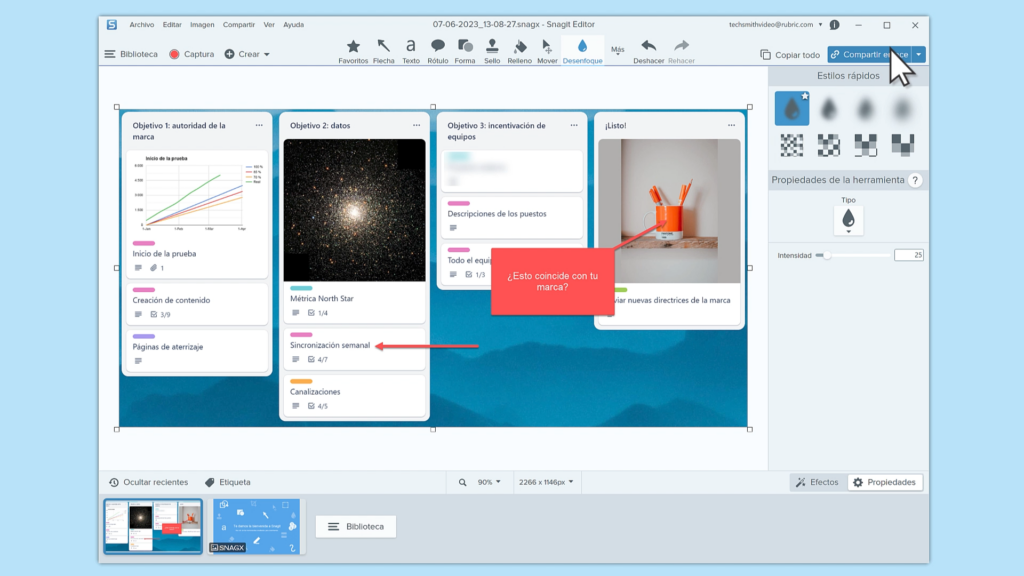
Snagit es un programa de captura de pantalla muy versátil, y al combinarlo con Screencast, puedes aprovechar mas sus ventajas para crear contenido impresionante y compartir tu contenido visual de manera eficaz.
Ventajas:
- Su interfaz es intuitiva y fácil de usar.
- Incluye potentes funciones de grabación de pantalla.
- Incorpora herramientas avanzadas de edición de imagen.
- Permite crear GIF a partir de las grabaciones de pantalla.
- Se integra muy bien con otras aplicaciones.
- Las capturas se pueden compartir fácilmente.
Inconvenientes:
- Es una opción de pago que puede resultar costosa para algunos usuarios.
Empieza a hacer capturas de pantalla hoy mismo
Descarga ya la versión de prueba gratuita de Snagit para hacer, anotar y compartir capturas de pantalla de forma rápida y sencilla.
Descargar prueba gratuita2. Herramienta Recortes de Windows
Recortes es una aplicación de captura muy fácil de usar que viene integrada de serie en Windows. Permite hacer capturas de toda la pantalla, de ventanas específicas o de áreas personalizadas, y guardar la captura o copiarla al portapapeles para pegarla en otros programas.
Es una herramienta muy útil para quienes deseen hacer capturas de pantalla sencillas y prefieran no instalar ningún software adicional en su ordenador.
Esta herramienta es ideal para hacer capturas de pantalla rápidas, pero no incluye funciones de edición avanzadas.
Ventajas:
- Es gratuito y no requiere instalación.
- Es muy fácil de usar, incluso para principiantes.
- Permite hacer anotaciones en las capturas.
Inconvenientes:
- Solo está disponible para Windows.
- Su funcionalidad es limitada, en comparación con otras opciones.
- Las funciones de edición son muy básicas.
- Las versiones más antiguas o específicas de Windows pueden no incluir esta herramienta.
3. LightShot
LightShot es una herramienta de captura de pantalla de código abierto fácil y rápida de usar. Ofrece una versión gratuita, que incluye la mayoría de las funciones esenciales y también está disponible como una extensión del navegador.
Esta herramienta permite capturar áreas específicas de la pantalla e incluye una serie de herramientas básicas de edición con las que resaltar áreas, introducir texto y formas, y dibujar a mano alzada en las capturas de pantalla. Las capturas pueden copiarse al portapapeles o compartirse directamente en redes sociales.
Es especialmente útil para usuarios que valoran la simplicidad y la velocidad, pero no es una herramienta adecuada para quienes necesiten funciones de edición sofisticadas.
Ventajas:
- Es gratuito y de código abierto.
- Ofrece una interfaz intuitiva y es muy fácil de usar.
- Es compatible con múltiples sistemas operativos y está disponible como extensión del navegador web.
- Permite hacer capturas de pantalla, editarlas y compartirlas de manera sencilla y eficiente.
- Incluye la búsqueda de imágenes similares a la captura de pantalla en Google.
Inconvenientes:
- Las funciones de edición son limitadas en comparación con las de otras herramientas.
- No permite grabar la pantalla ni hacer capturas con desplazamiento.
- Es necesario estar conectado a Internet para utilizar la herramienta como extensión del navegador.
4. Greenshot
Greenshot es un programa de captura de pantalla de código abierto especialmente diseñado para Windows.
Ofrece múltiples modos de captura, incluyendo captura de pantalla completa, regiones específicas, ventanas y capturas con desplazamiento. Además, permite añadir anotaciones, como texto y formas, con las que comunicar ideas o resaltar detalles importantes.
Es ideal para usuarios que busquen un programa versátil y efectivo con el que capturar y anotar imágenes en Windows.
Ventajas:
- Es gratuito y de código abierto.
- La interfaz es sencilla y personalizable
- Dispone de múltiples opciones de captura.
- Permite hacer anotaciones en las capturas.
- Ofrece diferentes formatos de exportación.
Inconvenientes:
- Solo está disponible para Windows.
- Las funciones de edición son limitadas en comparación con las de otras herramientas.
- No permite grabar la pantalla.
5. PicPick
PicPick es una herramienta versátil que incluye una amplia variedad de funciones.
Permite capturar la pantalla completa, regiones específicas, ventanas y hacer capturas con desplazamiento. Además, incorpora un completo editor de imagen con herramientas de anotación, edición y efectos.
También permite grabar la pantalla y guardar el archivo en MP4 o GIF y trabajar con varias capturas a la vez gracias a su interfaz dividida en pestañas.
Esta herramienta es de código abierto y gratuita para uso personal, pero su uso profesional requiere la compra de una licencia mensual.
Ventajas:
- Es gratuito para uso personal.
- Al ser de código abierto, es altamente personalizables
- Ofrece una amplia gama de opciones de captura.
- Su interfaz dividida en pestañas permite trabajar con varias imágenes a la vez gracias.
- Incluye herramientas de edición avanzadas.
- Cuenta con funciones de gestión de color sofisticadas, como un selector de color.
Inconvenientes:
- Solo está disponible para Windows.
- La versión gratuita tiene anuncios.
- Puede llevar tiempo aprender a manejar algunas funciones avanzadas.
6. ScreenPal
ScreenPal (antes llamada Screencast-O-Matic) es una aplicación muy fácil de usar especialmente popular entre los creadores de videotutoriales, ya que permite grabar la pantalla y la cámara web con audio.
Incluye herramientas de edición de imagen y vídeo básicas, como recorte y anotaciones. Además de guardar las capturas en el ordenador, permite compartirlas directamente en diferentes plataformas o a través de una URL que se puede copiar y pegar en cualquier parte.
Es ideal para quienes busquen una herramienta de captura de pantalla con grandes capacidades grabación de vídeo.
Ofrece a los usuarios una versión gratuita con funciones básicas y la posibilidad de adquirir versiones prémium con herramientas adicionales.
Ventajas:
- Ofrece una versión gratuita.
- Fácil de usar, con una interfaz minimalista accesible para usuarios principiantes.
- Es compatible con múltiples plataformas.
- Las capturas se pueden compartir fácilmente.
Inconvenientes:
- Algunas funciones avanzadas solo están disponibles en la versión de pago.
- La versión gratuita incluye una marca de agua.
- Las funciones de edición son limitadas en comparación con las de otras herramientas.
- No permite hacer capturas con desplazamiento.
Empieza a hacer capturas de pantalla hoy mismo
Descarga ya la versión de prueba gratuita de Snagit para hacer, anotar y compartir capturas de pantalla de forma rápida y sencilla.
Descargar prueba gratuita7. SnapDraw
SnapDraw es un programa de captura de pantalla orientado a la anotación y marcación de las imágenes. Ofrece una versión gratuita con características básicas y la posibilidad de adquirir versiones prémium con funciones adicionales.
Permite capturar la pantalla completa, ventanas individuales y regiones específicas, así como hacer capturas con desplazamiento. Incluye una amplia variedad de funciones de edición, anotación y dibujo.
Las capturas de pantalla se guardan automáticamente en la carpeta de imágenes del ordenador para poder acceder a ellas fácilmente. Las capturas también pueden subirse directamente a redes sociales como Twitter y Facebook o a servicios de alojamiento en la nube.
Esta herramienta es ideal para quienes trabajen con documentos técnicos y presentaciones.
Ventajas:
- Es gratuito y muy completo.
- Permite hacer anotaciones detalladas.
- Cuenta con una interfaz sencilla centrada en las herramientas de marcación.
- Permite exportar a diferentes formatos.
Inconvenientes:
- Solo está disponible para Windows
- No permite grabar la pantalla.
- La interfaz de usuario es un poco enrevesada y cuesta un poco acostumbrarse a ella.
8. Nimbus
Nimbus Capture es una herramienta de captura de pantalla con amplia gama de funciones. Versátil y fácil de usar, permite a los usuarios hacer desde capturas básicas hasta capturas con desplazamiento y grabaciones de vídeo sin complicaciones. Además, incluye herramientas de anotación y edición básicas.
Gracias a su interfaz accesible y su capacidad de integración con servicios en la nube, es especialmente útil para quienes que deseen capturar, editar y compartir contenido de manera eficiente.
Ofrece una versión gratuita básica y una suscripción de pago con funciones adicionales.
Ventajas:
- Ofrece una versión gratuita.
- Su interfaz es intuitiva y fácil de usar.
- Se integra con servicios en la nube como Google Drive, Slack y Dropbox.
Inconvenientes:
- Algunas características avanzadas, como la programación de capturas, requieren una suscripción de pago.
- Las funciones de edición son limitadas en comparación con las de otras herramientas.
9. ShareX
ShareX es una herramienta gratuita y de código abierto diseñada para usuarios que buscan un alto nivel de personalización y versatilidad en sus capturas.
Aunque su función principal es hacer capturas de pantalla, ShareX va más allá permitiendo automatizar flujos de trabajo y realizar una variedad de tareas relacionadas con la captura de imágenes y vídeos.
ShareX ofrece numerosas opciones de captura, desde la pantalla completa hasta las capturas con desplazamiento. También incluye un práctico editor de imágen con el que recortar, anotar, añadir texto y dibujar formas en las capturas.
Además, ShareX se integra con más de 80 servicios de alojamiento en la nube, lo que facilita el intercambio de tus capturas.
Ventajas:
- Es gratuito y de código abierto.
- Ofrece muchas opciones de personalización y automatización.
- Incluye herramientas de edición de imagen.
- Es compatible con más de 80 servicios de alojamiento en la nube.
Inconvenientes:
- Solo está disponible para Windows.
- La curva de aprendizaje puede ser empinada debido a su gran cantidad de características y opciones de personalización.
- La interfaz puede parecer abrumadora para los usuarios nuevos.
- Puede ser más complejo de lo necesario para usuarios que solo necesitan capturas de pantalla básicas.
10. LightScreen
LightScreen es una aplicación de captura de pantalla caracterizada por su sencillez y eficiencia. Está diseñada para realizar tareas básicas de captura de pantalla rápidamente y sin complicaciones. Funciona como un proceso en segundo plano que se activa mediante una (o varias) teclas de acceso rápido, y guarda los archivos en el disco según las preferencias del usuario.
A pesar de que carece de herramientas avanzadas de edición, incluye funciones básicas como resaltar, anotar y recortar. También permite agregar texto y dibujar sobre las capturas.
Ventajas:
- Es una herramienta gratuita, ligera y rápida, sin complicaciones innecesarias.
- Su interfaz es sencilla y fácil de usar.
- Incluye opciones básicas de edición.
- Funciona bien en sistemas poco potentes.
Inconvenientes:
- Solo está disponible para Windows.
- Carece de las características avanzadas de otras opciones.
- Las funciones de edición son limitadas en comparación con las de otras herramientas.
- No permite grabar la pantalla.
- No permite hacer capturas con desplazamiento.
Cómo elegir el mejor programa de captura de pantalla
Como ves, hay muchos programas de captura de pantalla fantásticos entre los que elegir. Con tantas opciones, puede ser difícil saber cuál es el más para ti. A continuación, encontrarás algunos factores que debes tener en cuenta a la hora de decidir.
Compatibilidad
Asegúrate de elegir un programa compatible con tu sistema operativo. La mayoría funcionan en Windows, Mac y Linux, pero algunos solo están disponibles para plataformas específicas. Comprueba también que sea compatible con la versión actual de tu sistema operativo.
Características
Busca un programa con las características que necesitas, por ejemplo, no todas las herramientas permiten realizar capturas con desplazamiento, y algunas ofrecen funciones adicionales que pueden interesarte, como edición de imagen, grabación pantalla o integraciones con servicios de almacenamiento en la nube. Piensa en cómo usarás las capturas de pantalla y elige un programa que se adapte a esas necesidades.
Experiencia
Si eres nuevo en esto de las capturas de pantalla, elige un programa que sea fácil de usar. Una interfaz intuitiva, con pocos botones, suele ser lo mejor para los principiantes. Si necesitas un programa complejo con una curva de aprendizaje más elevada, ten en cuenta la disponibilidad de tutoriales o guías de uso.
Coste
Por último, ten en cuenta si la herramienta es gratuita, de pago único o de suscripción. Ten en cuenta tu presupuesto y el uso que piensas hacer del software. ¿Necesitas una solución profesional o puedes satisfacer tus necesidades de captura de pantalla con una herramienta gratuita?
Empieza a hacer capturas de pantalla hoy mismo
Descarga ya la versión de prueba gratuita de Snagit para hacer, anotar y compartir capturas de pantalla de forma rápida y sencilla.
Descargar prueba gratuitaElige sabiamente el programa de captura de pantalla
Como ves, hay muchos programas de captura de pantalla fantásticos entre los que elegir. Tomate el tiempo de evaluar tus necesidades y buscar la herramienta más adecuada para ti.
Sea cual sea tu elección, asegúrate de probar más de una opción. Recuerda: elige un programa de captura de pantalla compatible con tu sistema operativo, que incluya las características que necesitas, encaja con tu nivel de experiencia y se adapte a tu presupuesto.
Esto te ayudará a encontrar la herramienta perfecta para ti. Descarga las opciones que te interesen y pruébalas para asegurarte de que se adapta a tus necesidades y flujo de trabajo. Aunque algunos de los programas que hemos mencionado son de pago, ofrecen versiones de prueba gratuita que te ayudarán a tomar una decisión.
Snagit es una excelente opción si necesitas una solución completa que incluya funciones avanzadas de captura, grabación y edición. Si tu presupuesto es ajustado, PicPick, SnapDraw y ShareX son buenas alternativas a Snagit. Si buscas una solución rápida y fácil de usar, opta por herramientas como LightShot o la Herramienta Recortes de Windows, mientras que ScreenPal, Nimbus y Greenshot son buenas soluciones intermedias. Por último, LightScreen es ideal para sistemas menos potentes.
Echa un vistazo a este artículo si quieres saber cómo hacer capturas de pantalla en Snagit o a este otro para aprender a editarlas.





